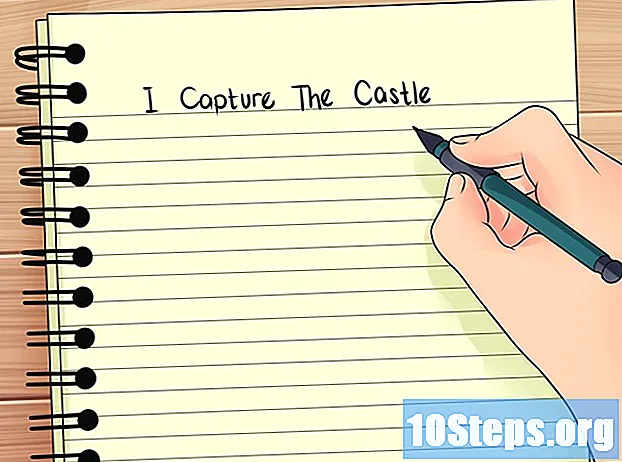Autors:
Frank Hunt
Radīšanas Datums:
15 Martā 2021
Atjaunināšanas Datums:
16 Maijs 2024

Saturs
Tas māca jums, kā iPhone iestatījumos aktivizēt izstrādātāja režīmu, izmantojot Mac datoru un Apple izstrādāto lietojumprogrammu Xcode.
Pakāpieni
1. un 2. metode: Xcode lejupielāde operētājsistēmai Mac
Datorā atveriet interneta pārlūku. Jums būs nepieciešama Apple integrētā izstrādes vide (IDE), X kods, instalēta datorā, pirms sākt spēlēt ar iPhone izstrādātāja opcijām.
- Xcode ir ekskluzīva lietojumprogramma Mac, un tā ir pieejama tikai datoriem, kuros darbojas MacOS.

Iet uz lejupielādes izstrādātājiem no Apple. Šeit varat lejupielādēt jaunākās beta versijas, kuras uzņēmums nodrošina izstrādātājiem.
Ievadiet savus Apple ID akreditācijas datus. Uzrakstiet e-pasta adresi un paroli, kas reģistrēta izstrādātāju portālā.
- Ja jūs vēl neesat ievadījis lapu šajā datorā, jums būs jāpārbauda sava identitāte ar verifikācijas kodu. Tam varat piekļūt savā iPhone vai citā ierīcē, kurā esat reģistrējis savu Apple ID.

noklikšķiniet uz Lejupielādēt blakus Xcode. Iekš "Atlaidiet programmatūru", nospiediet lejupielādes pogu blakus jaunākajai pieejamai Xcode versijai, kas var būt 9.3 vai augstāka. Tādējādi jaunā cilnē tiks atvērta App Store priekšskatījuma lapa.
noklikšķiniet uz Skatīt Mac App Store. Ja App Store neatveras automātiski, šī poga atradīsies tieši zem lietojumprogrammas ikonas pārlūka kreisajā pusē.
Ja nepieciešams, noklikšķiniet uz Atveriet App Store dialoglodziņā. Tādējādi Mac datorā App Store tiks atvērts Xcode.
noklikšķiniet uz gūt. Šī poga atrodas tieši zem ikonas Xcode App Store loga kreisajā stūrī. Tā pārvērtīsies par zaļu pogu Lietotnes instalēšana.
Noklikšķiniet uz zaļās pogas Instalēt lietotni. Tas lejupielādēs jaunāko Xcode versiju un instalēs to datorā.
2. un 2. metode: izstrādātāja režīma aktivizēšana savā iPhone
Mac datorā atveriet Xcode.
- Pirmoreiz atverot programmatūru, jums jāpiekrīt programmatūras noteikumiem un nosacījumiem. Tas instalēs nepieciešamos komponentus un pabeigs Xcode instalēšanas procesu.
Pievienojiet savu iPhone savam Mac. Izmantojiet USB kabeli, lai to savienotu ar datoru.
Atveriet lietotni Iestatījumi savā iPhone. To tālruņa sākuma ekrānā attēlo pelēks pārnesums.
Ritiniet uz leju un piesitiet Izstrādātājs. Šī opcija automātiski parādās blakus āmura ikonai, kad iPhone ir savienots ar datoru, kamēr darbojas Xcode. Ja iestatījumos tas ir aktīvs, tas norāda, ka mobilajā ierīcē ir aktivizēts izstrādātāja režīms. Tagad varat sākt eksperimentēt ar lietotnēm, lasīt pārskatus un strādāt ar citiem ierīces iestatījumiem.
Brīdinājumi
- Xcode patērē apmēram vietu, bet ir nepieciešams nedaudz vairāk, lai to izmantotu kā virtuālo atmiņu. Šis atmiņas tips tiek izmantots tikai tad, kad fiziskā atmiņa (RAM) ir pilna, taču ir vērts atcerēties, ka tie ir nepieciešami starp un bez maksas datora galvenajā cietajā diskā, lai lejupielādētu un instalētu Xcode.